
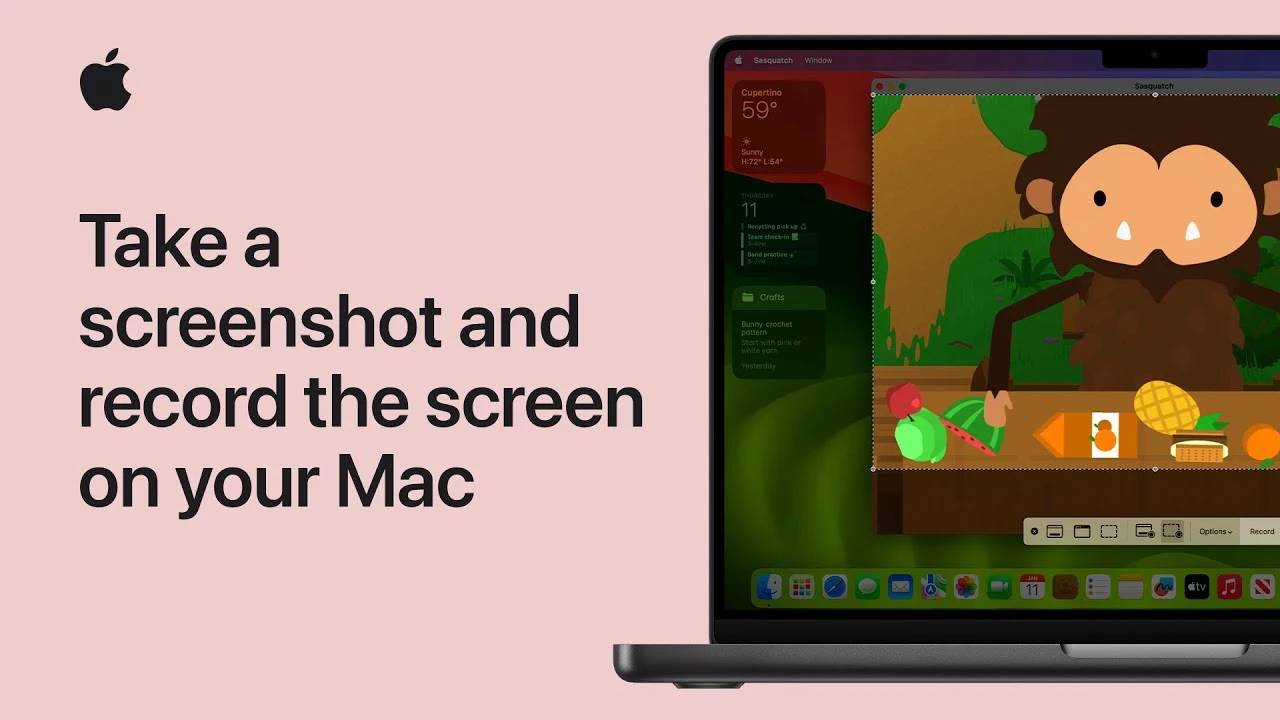
Apabila berurusan dengan penciptaan dan perkongsian kandungan digital, ramai di antara anda mungkin mendapati tugas yang mencabar untuk menavigasi Mac anda, menangkap tangkapan skrin yang sempurna atau merakam tutorial . Walau bagaimanapun, dengan pendekatan yang betul, tugasan ini menjadi mudah dan semula jadi.
Pemahaman mendalam tentang cara menangkap skrin anda adalah penting untuk kedua-dua profesional dan pengguna biasa. Mac OS menyediakan alat dan pintasan yang mudah tetapi berkuasa yang menjadikan pengambilan tangkapan skrin menjadi mudah. Saya harap anda boleh menggunakan sepenuhnya ciri ini untuk meningkatkan kecekapan kerja anda dan kemudahan berkongsi maklumat.
Selepas menangkap, lakaran kecil akan muncul buat sementara waktu di penjuru kanan sebelah bawah skrin, memberikan cara pantas untuk mengedit atau berkongsi tangkapan skrin dengan segera. Jika dibiarkan tidak berubah, tangkapan skrin akan disimpan secara automatik ke desktop anda untuk rujukan masa hadapan.
Mac OS melangkaui imej statik kepada rakaman skrin dinamik, menyediakan alatan intuitif yang sama dalam Apl Petikan Skrin, boleh diakses dengan Shift-Command-5. Sama ada tutorial terperinci atau demo pantas, Rakaman Skrin pada Mac mempunyai semua yang anda perlukan.
Untuk menamatkan rakaman, klik butang Hentikan Rakaman dalam bar menu atau tekan Command-Control-Escape. Seperti tangkapan skrin, lakaran kecil rakaman dipaparkan, membenarkan pengeditan atau perkongsian segera, atau anda boleh menyimpannya terus ke desktop anda.
Keindahan ciri tangkapan skrin dan rakaman skrin Mac ialah kesederhanaan dan fungsinya. Sama ada anda menulis pembentangan profesional, mencipta kandungan atau hanya berkongsi seketika dengan rakan, alatan ini direka bentuk untuk meningkatkan pengalaman digital anda tanpa merumitkan.
Ingat, ciri ini terbina dalam Mac OS dan tidak memerlukan perisian tambahan atau persediaan yang rumit. Dengan hanya beberapa ketukan kekunci, anda boleh menangkap dan berkongsi skrin anda dalam apa jua format yang paling sesuai dengan keperluan anda.
Menavigasi landskap digital memerlukan keupayaan untuk berkongsi perkara pada skrin anda dengan cepat dan cekap. Sama ada untuk kerja, pendidikan atau hanya merakam momen, Mac OS memberikan anda alatan yang anda perlukan untuk tangkapan skrin statik dan rakaman skrin dinamik. Dengan membiasakan diri dengan alatan ini, anda bukan sahaja meningkatkan kemahiran teknikal anda, anda juga membuka kunci cara yang lebih cekap dan berkesan untuk berkomunikasi dan berkongsi dalam era digital.
Atas ialah kandungan terperinci Cara mengambil tangkapan skrin dan rekod skrin pada Mac. Untuk maklumat lanjut, sila ikut artikel berkaitan lain di laman web China PHP!




